Microsoft 지원 및 복구 도우미는 테스트를 실행하여 문제를 파악하고 식별된 문제에 대한 최상의 솔루션을 제공합니다. 현재 Office, Microsoft 365 또는 Outlook 문제를 해결할 수 있습니다. 지원 및 복구 도우미를 사용하여 문제를 해결할 수 없는 경우 다음 단계를 제시하고 Microsoft 고객 서비스팀에 연락하도록 도와줍니다.
참고: 이제 명령줄 버전을 사용하여 Microsoft 지원 및 복구 도우미 시나리오를 실행할 수 있습니다. 엔터프라이즈 고객인 경우 자세한 내용은 엔터프라이즈 라인 버전의 Microsoft 지원 및 Recovery Assistant로 이동하세요.
다음은 사용자가 자주 경험하는 몇 가지 알려진 문제입니다. 아래 나열된 문제를 해결하려면 관련 문제에 대한 권장 솔루션을 클릭하여 시작하세요. 링크를 클릭하면 Microsoft 지원 및 Recovery Assistant 애플리케이션의 해결 방법으로 바로 이동할 수 있습니다.
|
시나리오 |
설명 |
권장 해결 방법 |
|---|---|---|
|
Excel 충돌 |
Excel 시작/충돌 문제 해결 |
|
|
Office 제거 |
모든 버전의 Office 제거 |
|
|
Office 설정 |
Office의 구독 버전을 설치합니다. |
|
|
Office 정품 인증 |
Office 구독 정품 인증 문제 해결 |
|
|
Office 로그인 |
Office 로그인 문제 해결 |
|
|
공유 컴퓨터 정품 인증 |
Office SCA(공유 컴퓨터 정품 인증) 사용 |
|
|
Office 스캔(일반) |
일반 Office 설치 검사 보고서 만들기 |
|
|
Office 스캔(전체) |
전체 Office 설치 검사 보고서 만들기 |
참고: Microsoft 지원 및 복구 도우미는 새 Windows용 Outlook에 적용되지 않습니다. 새 Outlook 토글이 켜져 있는지 확인합니다. 이 문제가 발생하면 Outlook 문제 해결로 이동하세요.
|
시나리오 |
설명 |
권장 솔루션 |
|---|---|---|
|
Outlook에서 Microsoft 365 이메일 설정 |
Outlook에서 Microsoft 365 이메일 설정 |
|
|
Outlook이 시작되지 않음 |
이 해결 방법은 Outlook을 시작할 수 없는 경우 문제에 도움이 됩니다. |
|
|
Outlook에서 비밀번호를 묻는 메시지가 계속 표시됨 |
이 해결 방법은 Outlook 암호 인증 문제를 해결합니다. |
|
|
Outlook에 "연결 시도 중..." 또는 "연결 끊기"라는 메시지가 계속 표시됨 |
일시적인 연결 문제 해결 |
|
|
고급 진단(Outlook) |
내 Outlook, Office, Windows 및 사서함 구성에 대한 상세 보고서를 만듭니다. |
|
|
고급 진단(Outlook) |
내 Outlook 일정에 대한 자세한 검색을 만들어 문제를 식별하고 해결합니다. |
참고: Microsoft 지원 및 복구 도우미는 새 Teams에 적용되지 않습니다.
|
시나리오 |
설명 |
권장 솔루션 |
|---|---|---|
|
Outlook용 Teams 모임 추가 기능 추가 |
Teams 모임 추가 기능이 없거나 로드되지 않은 문제를 해결하여 Outlook에서 팀 모임을 만들지 못하게 합니다. |
|
|
Outlook에서 Teams 사용자 현재 상태와 관련된 문제 |
Teams 사용자의 현재 상태 정보가 Outlook에 잘못 표시되면 문제를 해결합니다. |
|
|
Teams 애플리케이션에 로그인할 수 없음 |
Teams 로그인 문제를 해결하는 데 도움이 되도록 문제 해결 수행 |
|
시나리오 |
설명 |
권장 해결 방법 |
|
|---|---|---|---|
|
고급 진단(Outlook) |
내 Outlook, Office, Windows 및 사서함 구성에 대한 상세 보고서를 만듭니다. |
||
|
고급 진단(Outlook) |
내 Outlook 일정에 대한 자세한 검색을 만들어 문제를 식별하고 해결합니다. |
||
|
고급 진단(Office) |
Office가 올바르게 설치되었는지 확인하기 위해 Office를 검사합니다. - 일반적인 강력한 Office 인벤토리 검사 |
||
|
고급 진단(Office) |
Office가 올바르게 설치되었는지 확인하기 위해 Office를 검사합니다. - 완전한 강력한 Office 인벤토리 검사 |
||
|
Microsoft 365 네트워크 연결 테스트 |
장치와 인터넷 간의 연결을 측정하고 여기에서 Microsoft 네트워크로 연결합니다. |
팁: 소규모 비즈니스 소유자이고 Microsoft 365를 설정하는 방법에 관한 자세한 정보를 찾고 있다면 중소기업 도움말 및 학습을 방문하세요.
Microsoft 지원 및 복구 도우미 설치 중
지원 및 복구 도우미을(를) 다운로드하려면 다음 단계를 수행해야 합니다.
-
지원 및 복구 도우미를 다운로드하려면 아래 단추를 클릭하세요.
참고: 이 앱을 다운로드하면 Microsoft 서비스 계약 및 개인정보처리방침의 약관에 동의하게 됩니다.
-
브라우저에 따라 지원 및 복구 도우미을(를) 다운로드하고 엽니다.
팁: 도구를 다운로드라고 설치하려면 몇 분 걸릴 수 있습니다.
Microsoft Edge 또는 Chrome
-
왼쪽 아래 또는 오른쪽 위 모서리에서 SaraSetup.exe > 열기를 마우스 오른쪽 단추로 클릭합니다.
Microsoft Edge(이전 버전) 또는 Internet Explorer
-
브라우저 창 하단에서 실행을 선택하여 SaraSetup.exe를 시작합니다.
Firefox
-
팝업 창에서 파일 저장을 선택한 다음 오른쪽 상단의 브라우저 창에서 다운로드 화살표 > SaraSetup.exe를 선택합니다.
-
-
Microsoft 서비스 계약을 읽은 다음 동의함을 선택합니다.
-
문제가 있는 앱을 선택하고 다음을 클릭합니다.
-
목록에서 발생하는 문제를 선택하고 다음을 클릭합니다.
-
지원 및 복구 도우미에서 제시하는 지침을 따릅니다.
자주 묻는 질문
지원되는 운영 체제는 다음과 같습니다.
-
Windows 11
-
Windows 10
-
Windows 8 및 Windows 8.1
-
Windows 7
다음 Office 버전 중 하나에서 Outlook을 검색할 수 있습니다.
-
Microsoft 365(2019, 2016, 또는 2013, 32비트 또는 64비트)
-
Microsoft Office 2019(32비트 또는 64비트, 간편 실행 또는 MSI 설치)
-
Microsoft Office 2016(32비트 또는 64비트, 간편 실행 또는 MSI 설치)
-
Microsoft Office 2013(32비트 또는 64비트, 간편 실행 또는 MSI 설치)
-
Microsoft Office 2010(32비트 또는 64비트)
Windows 7 버전을 실행하는 경우에는 .NET Framework 4.5도 설치되어 있어야 합니다. Windows 8 이상 버전의 Windows에는 .NET Framework 4.5 이상이 포함되어 있습니다.
지원 및 복구 도우미에서는 다음과 같은 식별된 문제에 대해 최상의 솔루션을 제공합니다.
Office
Office를 설치할 때 오류가 발생함
Office를 정품 인증할 수 없음
Office를 제거해야 함
Outlook
Outlook이 시작되지 않음
Outlook에서 Microsoft 365 전자 메일을 설정할 수 없음
Outlook에서 비밀번호를 묻는 메시지가 계속 표시됨
Outlook에 "연결 시도 중..." 또는 "연결 끊김"이라는 메시지가 계속 표시됨
공유 사서함 또는 공유 일정이 작동하지 않음
내 일정에 문제가 있음
Outlook이 응답하지 않음
Outlook이 계속 충돌함
전자 메일을 보내거나 받거나 찾을 수 없음
비즈니스용 OneDrive
파일을 Microsoft OneDrive와 동기화할 수 없음
Microsoft OneDrive를 설치할 수 없음
기타 Office 앱
비즈니스용 Skype에 로그인할 수 없음
휴대폰에서 전자 메일을 받을 수 없음
웹에서 Outlook을 열거나 Outlook에 로그인하는 데 문제가 있음
Outlook용 Dynamics 365를 설치, 연결 또는 활성화할 수 없음
Teams 모임 옵션이 보여지지 않거나 Outlook에서 Teams 추가 기능이 로드 되지 않았습니다.
웹용 Outlook, Mac용 Outlook, 모바일 장치, Exchange Online 및 Outlook용 고급 진단에 대한 추가 시나리오가 있습니다.
지원 및 복구 도우미에서는 탐지되는 많은 문제에 대해 자동화된 픽스를 제공합니다. 자동화된 픽스를 수행하도록 선택하는 경우, 픽스로 수행된 복구 작업이 지원 및 복구 도우미에서 만든 로그 파일에 입력됩니다. 이 로그 파일 및 시나리오를 진행하는 동안 수행된 복구 작업을 보려면 다음 단계를 수행하세요.
-
시나리오의 마지막 화면에서 제출을 클릭한 후 로그 파일 폴더 열기를 선택하고, 설문 조사를 완료한 후 제출을 선택합니다.
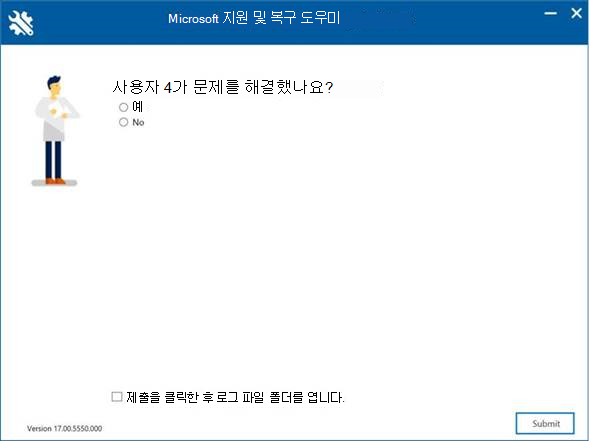
-
팝업 창에서 가장 최근에 만든 로그 파일을 엽니다.
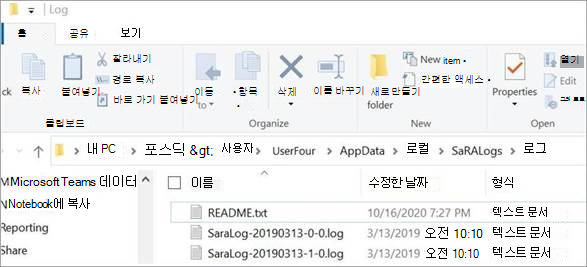
-
"복구"에 대한 로그 파일을 검색합니다.

-
로그 파일의 끝에 도달할 때까지 "복구"에 대한 검색을 반복합니다.

참고: README.txt 파일에는 이 문서에 대한 링크가 포함되어 있습니다.
아니요. 앱의 다음 문제 해결 시나리오는 Microsoft 계정이나 Office와 함께 사용하는 회사 또는 학교 계정 없이 실행할 수 있습니다.
-
Office 제거
-
Office 설치
-
Office 정품 인증
-
Outlook 고급 진단
예. 관리자가 기본 인터넷 위치 대신 네트워크의 공유 위치에서 지원 및 복구 도우미를 설치하고 시작하려는 경우 이 문서의 다운로드 링크를 사용하지 마세요. 대신 docs.microsoft.com에서 이 게시물(네트워크 공유에서 Microsoft 지원 및 복구 도우미(SaRA)를 설치하고 유지 관리하는 방법)의 단계를 따르세요.
예. 이제 명령줄을 사용하여 지원 및 복구 도우미 시나리오를 실행할 수 있습니다. 자세한 내용은 docs.microsoft.com: 엔터프라이즈 버전의 Microsoft 지원 및 복구 도우미에 대한 이 문서를 참조하세요.
죄송합니다. Mac에 설치할 수 있는 지원 및 복구 도우미 버전은 없습니다. 하지만 앱의 Mac용 Outlook 시나리오에서는 Windows PC에 앱이 설치된 경우에도 Mac에서 발생하는 몇 가지 문제를 해결할 수 있습니다.
예. 지원 및 복구 도우미를 다운로드하고 설치하고 사용하려면 인터넷 연결이 필요합니다.
컴퓨터에서 앱을 제거하려면 다음 단계를 따릅니다.
-
제어판을 엽니다.
-
프로그램 제거를 클릭합니다.
-
Microsoft 지원 및 복구 도우미를 찾아 선택합니다.
-
제거/변경을 클릭합니다.
-
이 컴퓨터에서 응용 프로그램 제거를 선택한 후 확인을 클릭합니다.
앱에서 시나리오의 끝에 도달하면 문제가 해결되었는지 묻는 화면이 표시됩니다. 화면에 표시되는 나머지 질문을 포함하는 세 가지 상위 옵션 중 하나를 선택합니다. 화면 맨 아래에 있는 상자에 피드백을 입력할 수 있습니다.
특정 문제를 식별하거나 진단하기 위해 지원 및 복구 도우미을(를) 실행하면 도구는 시나리오가 실행될 때 도구에서 수행한 작업 및 분석에 대한 익명 정보(원격 분석)를 기록합니다. Microsoft는 원격 분석 데이터를 사용하여 고객 환경을 개선하고 응용 프로그램의 상태를 모니터링합니다. 수집되는 원격 분석 데이터의 양은 시나리오에 따라 다릅니다.
원격 분석 정보의 복사본은 지원 및 복구 도우미에 의해 생성된 로컬 로그 파일에 저장됩니다. 로그 파일을 확인하려면 다음 단계를 따릅니다.
-
원격 분석 데이터는 로컬 디스크( C: )의 uploadlogs 폴더에 수집되고 업로드됩니다.. 이 폴더에 액세스하려면 다음 방법 중 하나를 따릅니다.
-
실행 명령 창(Windows 로고 키 + R )을 열고 다음과 같이 %localappdata%\saralogs\uploadlogs 명령을 실행합니다.
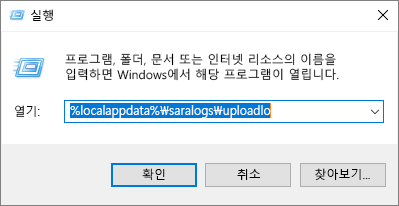
-
파일 탐색기에서 C:\Users\<UserName>\AppData\Local\saralogs\uploadlogs 를 입력하고 다음과 같이 Enter 키를 누릅니다.

참고: <UserName> 은(는) 시스템의 Windows 프로필 이름입니다.
-
-
로그 파일에 대한 정보를 보려면 파일을 두 번 클릭하여 엽니다. 각 시나리오에 대해 별도의 로그 파일이 만들어지고 SaraTelemetry_<DataTime>.log 형식으로 업로드됩니다.
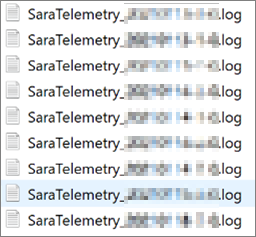
로그 파일에는 영향을 받는 시스템의 SessionID, TimeStamp 및 Office 응용 프로그램과 같은 포괄적인 정보가 포함됩니다. 수집된 정보는 완전히 익명이며 어떤 형태로도 사용자를 추적하지 않습니다. 다음은 원격 분석 데이터의 일부로 수집되는 몇몇 필드의 정의입니다.
-
User GUID : 지원 및 복구 도우미 설정에 저장된 임의의 GUID입니다. 데이터를 익명으로 유지하면서 Office 응용 프로그램의 사용 추세를 식별하는 데 사용할 수 있습니다.
-
클라이언트 시작 ID : 응용 프로그램이 실행 중일 때 생성되는 임의의 GUID입니다.
-
테넌트 ID : 이 ID와 연결된 조직에 대한 Office 365 테넌트 정보를 나타냅니다.
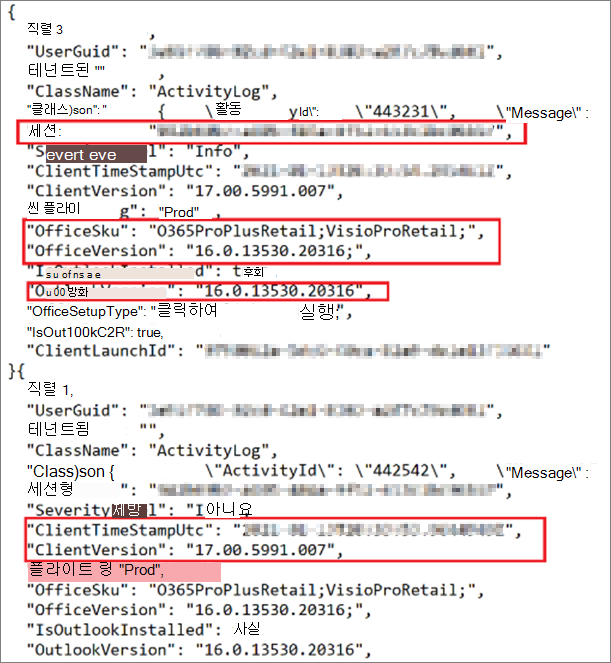
지원 및 복구 도우미에서 만든 로그 파일에 대한 자세한 내용은 아래 "시나리오" 열 아래 표에서 시나리오를 검색하고 같은 행에서 관련 정보를 확인하세요. 아래 표에서는 시나리오 유형, 데이터 수집 원본, 데이터 수집 경로 및 데이터 수집 파일과 같은 정보를 제공합니다. 이 데이터가 저장되고 액세스되는 대상 로그 디렉터리 경로는 %localappdata%\SaRALogs\UploadLogs입니다.
|
진단 |
데이터 수집 원본 |
데이터 수집 경로 |
DataCollection 파일 |
추가 데이터 정보 |
|---|---|---|---|---|
|
CRM 온라인 구성 |
||||
|
EventLogs |
응용 프로그램 |
MsiInstallerEvents.log (MSIInstaller) |
||
|
EventLogs |
응용 프로그램 |
MSCRMAddinEvents.log(MSCRMAddin) |
||
|
EventLogs |
응용 프로그램 |
OutlookEvents.log (Outlook) |
||
|
레지스트리 |
CurrentUser\SOFTWARE\Microsoft\MSCRMClient |
MSCRMClient_HKCU.reg.log |
||
|
레지스트리 |
LocalMachine\SOFTWARE\Microsoft\MSCRMClient |
MSCRMClient_HKLM.reg.log |
||
|
FilePath |
crm{MajorversionMinorversion}clientconfig.log |
|||
|
FilePath |
crm{MajorversionMinorversion}clientmsi.log |
|||
|
FilePath |
crmsetup.log |
|||
|
FilePath |
ConfigUsingSaRA.log |
|||
|
Office 정품 인증 |
||||
|
EventLogs |
응용 프로그램 |
(MsiInstaller), {randomGUID}.log |
||
|
EventLogs |
응용 프로그램 |
EventCode=2011 (Microsoft Office), {randomGUID}.log |
||
|
EventLogs |
LogFile='OAlerts' |
(Microsoft Office Alerts), {randomGUID}.log |
||
|
레지스트리 |
LocalMachine\SOFTWARE\Microsoft\Office\15.0\ClickToRun\Configuration |
{randomGUID}.log |
||
|
레지스트리 |
LocalMachine\SOFTWARE\Microsoft\OfficeSoftwareProtectionPlatform |
|||
|
레지스트리 |
LocalMachine\SOFTWARE\Microsoft\Office\15.0\ClickToRun\Configuration |
|||
|
레지스트리 |
LocalMachine\SOFTWARE\Microsoft\Office\15.0\ClickToRun\propertyBag |
|||
|
레지스트리 |
LocalMachine\SOFTWARE\Microsoft\Office\15.0\Common\Licensing |
|||
|
레지스트리 |
CurrentUser\Software\Microsoft\Office\15.0\Common\Licensing |
|||
|
레지스트리 |
CurrentUser\Software\Microsoft\Office\15.0\Common\Licensing\OlsToken |
|||
|
레지스트리 |
CurrentUser\Software\Microsoft\Office\15.0\Common\General\ |
|||
|
레지스트리 |
CurrentUser\Software\Microsoft\Office\15.0\Registration\ |
|||
|
레지스트리 |
CurrentUser\Software\Microsoft\Office\15.0\Registration\{Environment.MachineName} |
|||
|
레지스트리 |
{GetCurrentUserSid()}\Software\Microsoft\Office\15.0\Registration\{Environment.MachineName} |
|||
|
FilePath |
%CommonApplicationData%\Microsoft\Office\Heartbeat\ |
HeartbeatCache.xml |
||
|
AllProductKeyStatus |
{randomGUID}.log |
|||
|
InstalledProductKeyStatus |
{randomGUID}.log |
|||
|
FilePath |
%windows%\%temp% where fileName.EndsWith(".log") 및 (fileName.Contains(Environment.MachineName) 또는 fileName.Contains("c2rintegrator") or fileName.Contains("firefly") |
{randomGUID}.log |
||
|
Office 설치 |
||||
|
FilePath |
%LocalAppData%\Temp |
{Environment.MachineName}-*-* "officec2rclient.exe"로 시작하는 대/소문자를 구분하지 않는 .log 또는 파일 |
||
|
FilePath |
%Windir%\Temp |
{Environment.MachineName}-*-* "officec2rclient.exe"로 시작하는 대/소문자를 구분하지 않는 .log 또는 파일 |
||
|
Office 정품 인증 |
||||
|
_dlicenseinfo.txt |
||||
|
_InstallDump.txt |
||||
|
_licenseDiag.err |
||||
|
_systemInfo.txt |
||||
|
_taskListPost.txt |
||||
|
_taskListPre.txt |
||||
|
aria-debug-18704.log |
||||
|
FilePath |
%localappdata%\temp\{randomGUID} |
OfficeActivationLogs.zip 및 * Temp 폴더에서 |
키: where * = 모든 파일 |
|
|
레지스트리 |
HKEY_LOCAL_MACHINE\SOFTWARE\Microsoft\Office\ClickToRun\Configuration |
C2R_Config |
||
|
레지스트리 |
HKEY_LOCAL_MACHINE\SOFTWARE\Microsoft\Office\ClickToRun\Configuration\15.0 |
C2R_Config_15 |
||
|
레지스트리 |
HKEY_LOCAL_MACHINE\SOFTWARE\Microsoft\Office\ClickToRun\Configuration\16.0 |
C2R_Config_16 |
||
|
레지스트리 |
HKEY_LOCAL_MACHINE\SOFTWARE\Microsoft\Office\ClickToRun\ProductReleaseIDs |
C2R_ProductReleaseID |
||
|
레지스트리 |
HKEY_LOCAL_MACHINE\SOFTWARE\Microsoft\OfficeSoftwareProtectionPlatform |
OfficeSoftwareProtectionPlatform |
||
|
레지스트리 |
HKEY_LOCAL_MACHINE\SOFTWARE\Microsoft\Office\15.0\ClickToRun\Configuration |
C2R_15_Config |
||
|
레지스트리 |
HKEY_LOCAL_MACHINE\SOFTWARE\Microsoft\Office\15.0\ClickToRun\propertyBag |
C2R_15_ProductBag |
||
|
레지스트리 |
HKEY_LOCAL_MACHINE\SOFTWARE\Microsoft\Office\15.0\Common\Licensing |
C2R_15_Licensing |
||
|
레지스트리 |
HKEY_LOCAL_MACHINE\SOFTWARE\Wow6432Node\Microsoft\OfficeSoftwareProtectionPlatform |
OfficeSoftwareProtectionPlatform |
||
|
레지스트리 |
HKEY_LOCAL_MACHINE\SOFTWARE\Wow6432Node\Microsoft\Office\15.0\ClickToRun\Configuration |
Wow6432Node_15_Config |
||
|
레지스트리 |
HKEY_LOCAL_MACHINE\SOFTWARE\Wow6432Node\Microsoft\Office\15.0\ClickToRun\propertyBag |
Wow6432Node_15_propertybag |
||
|
레지스트리 |
HKEY_LOCAL_MACHINE\SOFTWARE\Wow6432Node\Microsoft\Office\15.0\Common\Licensing |
Wow6432Node_15_Licensing |
||
|
레지스트리 |
HKEY_CURRENT_USER\Software\Microsoft\Office\15.0\Common\Licensing |
HKCU_15_Licensing |
||
|
레지스트리 |
HKEY_CURRENT_USER\Software\Microsoft\Office\15.0\Common\Licensing\OlsToken |
HKCU_15_OlsToken |
||
|
레지스트리 |
HKEY_CURRENT_USER\Software\Microsoft\Office\15.0\Common\General\ |
HKCU_15_General |
||
|
레지스트리 |
HKEY_CURRENT_USER\Software\Microsoft\Office\15.0\Registration\ |
HKCU_15_Registration |
||
|
레지스트리 |
HKEY_CURRENT_USER\Software\Wow6432Node\Microsoft\Office\15.0\Common\Licensing |
HKCU_Wow6432Node_15_Licensing |
||
|
레지스트리 |
HKEY_CURRENT_USER\Software\Wow6432Node\Microsoft\Office\15.0\Common\Licensing\OlsToken |
HKCU_Wow6432Node_15_OlsToken |
||
|
레지스트리 |
HKEY_CURRENT_USER\Software\Wow6432Node\Microsoft\Office\15.0\Common\General\ |
HKCU_Wow6432Node_15_General |
||
|
레지스트리 |
HKEY_CURRENT_USER\Software\Wow6432Node\Microsoft\Office\15.0\Registration\ |
HKCU_Wow6432Node_15_Registration |
||
|
레지스트리 |
HKEY_LOCAL_MACHINE\SOFTWARE\Microsoft\Office\16.0\ClickToRun\Configuration |
C2R_16_Config |
||
|
레지스트리 |
HKEY_LOCAL_MACHINE\SOFTWARE\Microsoft\Office\16.0\ClickToRun\propertyBag |
C2R_16_ProductBag |
||
|
레지스트리 |
HKEY_LOCAL_MACHINE\SOFTWARE\Microsoft\Office\16.0\Common\Licensing |
C2R_16_Licensing |
||
|
레지스트리 |
HKEY_LOCAL_MACHINE\SOFTWARE\Wow6432Node\Microsoft\Office\16.0\ClickToRun\Configuration |
Wow6432Node_16_Config |
||
|
레지스트리 |
HKEY_LOCAL_MACHINE\SOFTWARE\Wow6432Node\Microsoft\Office\16.0\ClickToRun\Configuration |
Wow6432Node_16_propertybag |
||
|
레지스트리 |
HKEY_LOCAL_MACHINE\SOFTWARE\Wow6432Node\Microsoft\Office\16.0\Common\Licensing |
Wow6432Node_16_Licensing |
||
|
레지스트리 |
HKEY_CURRENT_USER\Software\Microsoft\Office\16.0\Common\Licensing |
HKCU_16_Licensing |
||
|
레지스트리 |
HKEY_CURRENT_USER\Software\Microsoft\Office\16.0\Common\Licensing\OlsToken |
HKCU_16_OlsToken |
||
|
레지스트리 |
HKEY_CURRENT_USER\Software\Microsoft\Office\16.0\Common\General\ |
HKCU_16_General |
||
|
레지스트리 |
HKEY_CURRENT_USER\Software\Microsoft\Office\16.0\Registration |
HKCU_16_Registration |
||
|
레지스트리 |
HKEY_CURRENT_USER\Software\Wow6432Node\Microsoft\Office\16.0\Common\Licensing |
HKCU_Wow6432Node_16_Licensing |
||
|
레지스트리 |
HKEY_CURRENT_USER\Software\Wow6432Node\Microsoft\Office\16.0\Common\Licensing\OlsToken |
HKCU_Wow6432Node_16_OlsToken |
||
|
레지스트리 |
HKEY_CURRENT_USER\Software\Wow6432Node\Microsoft\Office\16.0\Common\General\ |
HKCU_Wow6432Node_16_General |
||
|
레지스트리 |
HKEY_CURRENT_USER\Software\Wow6432Node\Microsoft\Office\16.0\Registration |
HKCU_Wow6432Node_16_Registration |
||
|
OneDrive 문제 해결사 |
||||
|
레지스트리 |
LocalMachine\SOFTWARE\Microsoft\Windows\CurrentVersion\Explorer\ShellIconOverlayIdentifiers |
IconOverlay_HKLM.reg |
||
|
레지스트리 |
LocalMachine\SOFTWARE\WOW6432Node\Microsoft\Windows\CurrentVersion\Explorer\ShellIconOverlayIdentifiers |
IconOverlayWOW_HKLM.reg |
||
|
레지스트리 |
CurrentUser\SOFTWARE\Microsoft\OneDrive |
OneDrive_HKCU.reg |
||
|
FilePath |
%localappdata%\Microsoft\OneDrive\logs\{*Business* in any subfolders} |
* 및 메모: obfuscationstringmap.txt 제외 |
키: where * = 모든 파일 |
|
|
FilePath |
%localappdata%\Microsoft\OneDrive\Settings\{*Business* in any subfolders} |
healingItems.txt |
||
|
FilePath |
%localappdata%\Microsoft\OneDrive\setup\logs\{any subfolders} |
* 및 메모: obfuscationstringmap.txt 제외 |
키: where * = 모든 파일 |
|
|
Outtlook 시나리오 |
||||
|
FilePath |
%localappdata%\temp\Outlook Logging |
모든 .etl 파일: *.etl 및 {file name of binary etl file without extension}_timber.xml, {randomGUID}-HR.txt |
||
|
레지스트리 |
레지스트리 Hive == CurrentUser; 주 버전 12 및 14: |
{randomGUID}_OutlookProfile.txt |
||
|
레지스트리 |
LocalMachine\SOFTWARE\\Wow6432Node\\Microsoft\\Office\\Outlook\\Addins 및 모든 시스템 추가 기능 열거 CurrentUser\Software\\Microsoft\\Office\\Outlook\\Addins 및 모든 시스템 추가 기능 열거 |
{randomGUID}_AddIns.txt |
||
|
FilePath |
%localappdata%\temp\Outlook Logging |
모든 .etl 파일: *.etl 및 {file name of binary etl file without extension}_timber.xml, {randomGUID}-HR.txt |
||
|
Outlook 전문가 환경(OffCAT) |
||||
|
FilePath |
사용자가 인증된 경우 |
ConfigurationDetails_{CorrelationId}.json 및 ConfigurationDetails_{CorrelationId}.html offCatDataCollectionAction 및 API_Results. {date timestamp}.log |
||
|
FilePath |
사용자가 인증되지 않은 경우 |
OffCatDataCollectionAction 및 OffCAT API_Results.{date timestamp}.log의 ConfigurationDetails_{CorrelationId}.html |
||
|
비즈니스용 Skype 로그인 |
||||
|
FilePath |
Skype 버전이 설치되었다면 == 2016 %LocalAppData%\microsoft\Office\16.0\Lync\Tracing else %LocalAppData%\microsoft\Office\15.0\Lync\Tracing |
이름이 "SigninTelemetryLog.xml"을 포함하는 해당 위치의 파일 |
||
|
RoiScan Full |
||||
|
FilePath |
%localappdata%\temp\{Random GUID}\RoiScan.vbs |
if (LocalizationKey == "OfficeSignInScenario") %localappdata%\temp\OfficeSignIn.log.zip else %localappdata%\temp\RoiScan.log.zip, {machinename}_Roiscan.log, {machinename}_roiscan.xml |
||
|
Office VNextDiag |
||||
|
파일 경로 |
%localappdata%\temp |
vNextDiag.ps1.zip, vNextDiag_SaRA_Output.txt |











